ボイスチャット用のコンピュータサウンドデバイスとしてBluetoothヘッドセットを使用する
その他 / / February 10, 2022

数日前に見た
Android携帯をコンピューターのウェブカメラとして接続する方法
SkypeやGoogle+ハングアウトなどのアプリケーションで使用できます。 今日は、電話のハンズフリーデバイスとして使用されるBluetoothヘッドセットを使用して、Windowsでボイスチャットを行う方法を紹介します。
有線マイクを使用する場合もありますが、Bluetoothヘッドセットをお持ちの場合は、きっと気に入るはずです。 ワイヤレス化のアイデア. Windows 8タブレットユーザーは、この方法を使用してBluetoothヘッドセットを接続することもできます。
私はガイドをテストしました MicrosoftBluetoothエミュレーター これは、ほとんどのラップトップおよびタブレットのデフォルトのBluetoothデバイスとして提供されます。 私が使用したBluetoothヘッドセットは ノキアJ しかし、それは大きな違いにはならないはずです。
それでは、チャット中にワイヤレスに移行する方法を見てみましょう。
WindowsでのチャットにBluetoothヘッドセットを使用する方法
ステップ1: ダウンロードとインストール Microsoft Windows Mobile Device Center for Windows お使いのコンピュータで。 このドライバーは、デバイスにインストールされているデフォルトのBluetoothドライバーがある場合でも必要です。
ステップ2: それが終わったら、Bluetoothデバイスがすでに電話に接続されている場合はリセットして、新しい接続を確立します。 ほとんどのデバイスは、電源ボタンを5秒間押すことでリセットできます。 ご不明な点がございましたら、お使いのデバイスのBluetooth取扱説明書をご覧ください。
ステップ3: デバイスをリセットした後、システムトレイのBluetoothアイコンを右クリックして、[ デバイスを追加する.
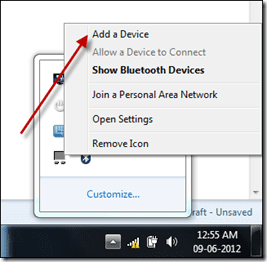
ステップ4: デバイスが表示モードの場合、Windowsは新しいBluetoothデバイスを検出します。 デバイスアイコンをダブルクリックして、Windowsに追加します。 Windowsは、デバイスに必要なすべてのオーディオドライバーをインストールします。 ドライバーのインストールに失敗した場合は、コンピューターにBluetoothドライバーをインストールして、デバイスをもう一度追加することをお勧めします。
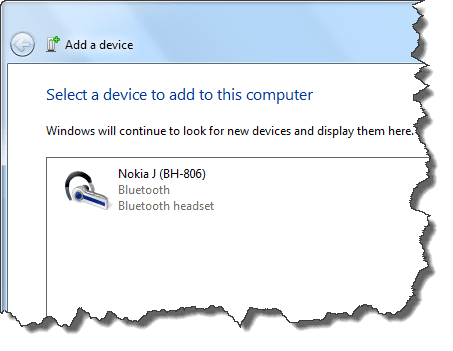
ステップ5: デバイスが追加され、オーディオドライバーとしてインストールされたら、Windowsトレイのスピーカー(サウンド)アイコンを右クリックして、をクリックします。 再生デバイス Windowsのサウンドプロパティを開きます。 デフォルトのデバイスとしてBluetoothオーディオスピーカーを選択し、に移動します 録音 タブ。 ここで、デフォルトの録音デバイスとしてBluetoothオーディオマイクを選択し、設定を適用します。
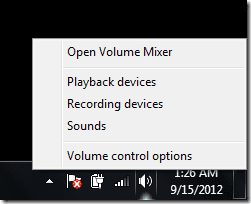
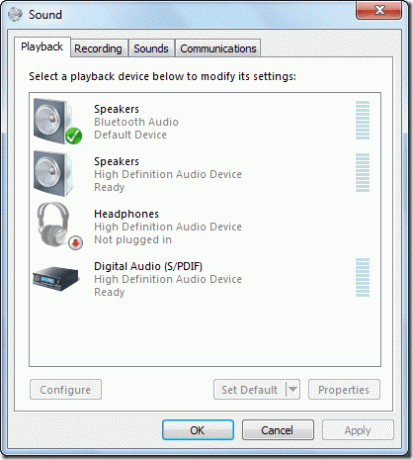
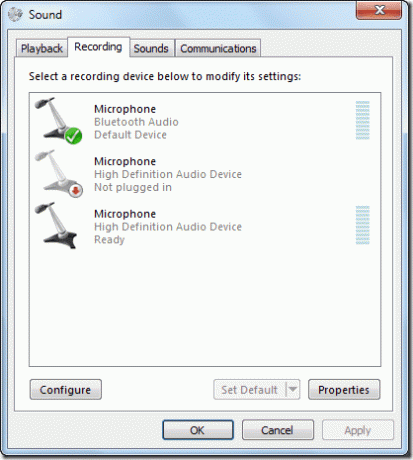
これで、すべてのWindowsサウンド入力と出力がBluetoothヘッドセットからリダイレクトされます。
結論
パソコンのサウンドカードやメーカー提供のBluetoothエミュレータによって設定が変わる場合があります。 サウンドカードはそれほど問題を引き起こさないかもしれませんが、異なるBluetoothエミュレーターはいくつかのステップを変えるかもしれません。 デバイスをコンピュータに接続しているときに問題が発生した場合は、コメントで遠慮なく質問してください。
最終更新日:2022年2月2日
上記の記事には、GuidingTechのサポートに役立つアフィリエイトリンクが含まれている場合があります。 ただし、編集の整合性には影響しません。 コンテンツは公平で本物のままです。
知ってますか
最新のBluetooth標準であるBluetooth5.0は、下位互換性があります。



